Perché usare il vino?
Windows è sicuramente una delle piattaforme più dominanti sul mercato. Con una quota di mercato superiore al 70% rispetto al desktop, è una forza con cui fare i conti. Di conseguenza, l'ecosistema software attorno a Windows è abbastanza maturo e arricchito. Questo dà origine al Vino.
A causa di un ecosistema così grande, ci sono numerose fantastiche app per Windows. Alcuni di questi sono esclusivi di Windows; nessun supporto per Linux. In tal caso, il vino può trarne grande beneficio.
Wine è una risposta intelligente al problema del "pollo o uovo" in termini di Linux sul desktop. A meno che Linux non offra applicazioni robuste simili a Windows, il suo utilizzo non aumenterà. Ancora una volta, se l'utilizzo di Linux non è buono, gli sviluppatori di software non si preoccuperanno di offrire varianti Linux delle loro app. Il vino può essere la risposta perfetta per rompere questo ciclo malvagio.
Solo grazie a Wine, Linux può effettivamente diventare una valida alternativa a Windows. Se sei interessato, non esitare a dare un'occhiata alla pagina ufficiale del vino su "Importanza del vino".
Senza ulteriori indugi, iniziamo con Wine su Linux Mint!
Installare Wine su Linux Mint
Il processo di installazione è un po' noioso. Basta seguire correttamente i passaggi. I passaggi sono stati eseguiti su Linux Mint 19.2 nuove installazioni con gli ultimi aggiornamenti.
Abbiamo bisogno del supporto a 32 bit del tuo sistema operativo per eseguire Wine. Se stai utilizzando 64 bit, esegui il seguente comando.
sudo dpkg --add-architecture i386
Ora dobbiamo aggiungere la chiave del repository per Wine. All'inizio, assicurati che il tuo sistema abbia "wget".
sudo apt-get -y install wget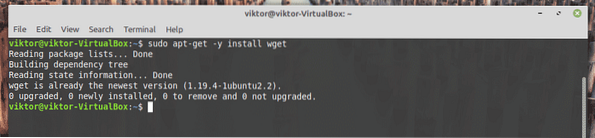
Prendi la chiave e aggiungila al tuo sistema.
wget -qO - https://dl.winehq.org/costruisce-vino/winehq.chiave| sudo apt-key add -
Successivamente, aggiungi il repository Wine.
sudo apt-add-repository 'deb https://dl.winehq.org/wine-builds/ubuntu/ bionic main'
Aggiorna la cache APT. Questo ricostruirà la cache con i dati dal repository Wine.
sudo apt update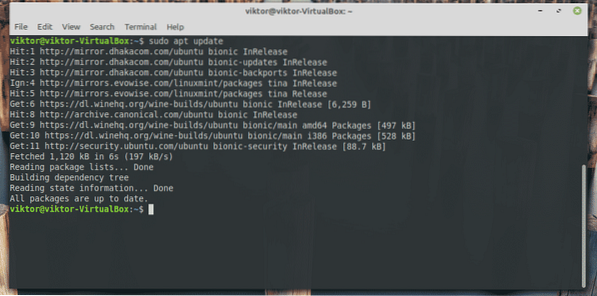
Finalmente il tuo sistema è pronto per installare Wine. Dire ad APT di eseguire l'installazione. A seconda della tua connessione Internet, potrebbe volerci un po' di tempo, quindi sii paziente.
sudo apt install --install-recommends winehq-stable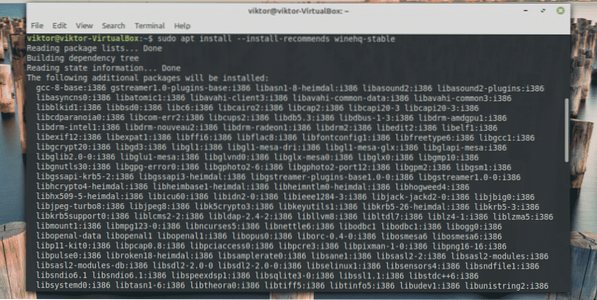
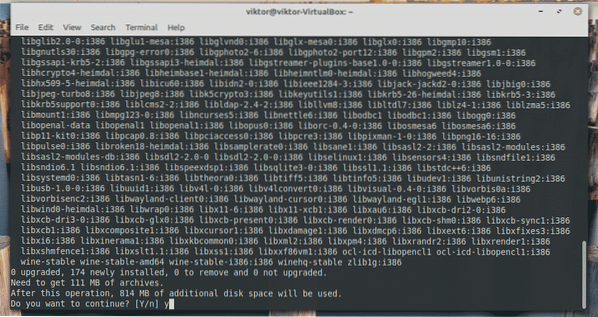
Verifica dell'installazione
Una volta completata l'installazione, è il momento di testarla. Esegui il seguente comando.
vino --versione
Stamperà la versione corrente di Wine installata sul tuo sistema.
Usare il Vino
In questa demo, mostrerò l'utilizzo di 2 diversi strumenti popolari esclusivi di Windows: Notepad++ (uno dei più potenti editor di testo) e Prime95 (uno strumento per testare la CPU e trovare i numeri primi di Mersenne).
Bloc notes++
Vai al sito Web ufficiale di Notepad ++ e scarica l'ultimo programma di installazione. Assicurati di scaricare il programma di installazione a 32 bit!
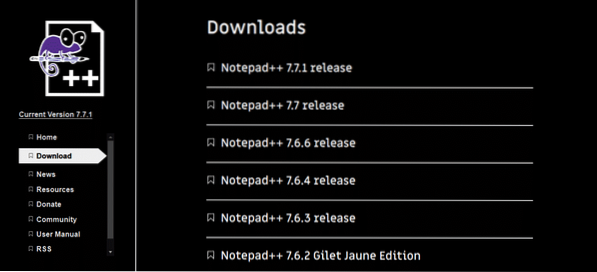
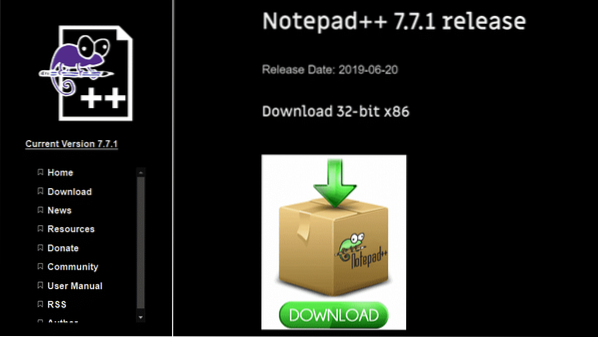
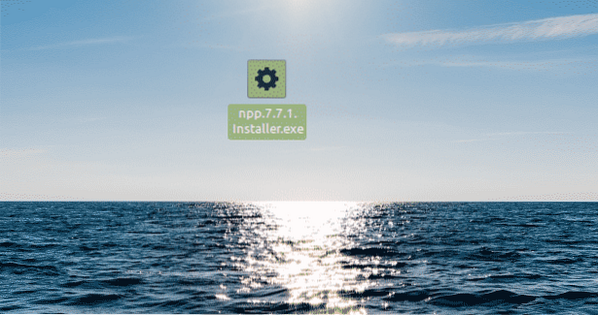
Ora usa Wine per eseguire il programma di installazione.
vino ./npp.7.7.1.Installatore.EXEPoiché è la prima esecuzione, verranno visualizzati i messaggi di avviso. Fare clic su "Installa" in ogni caso.
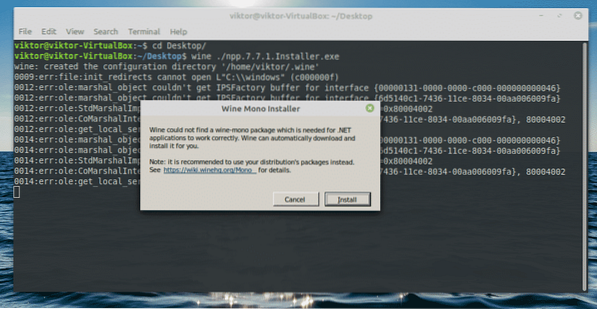
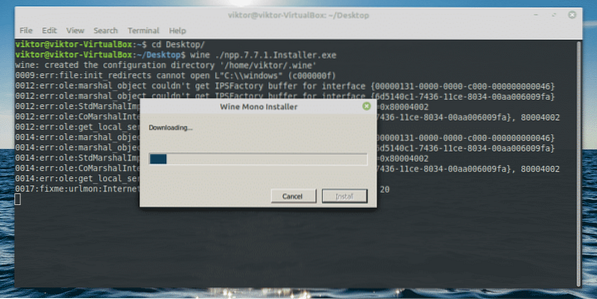
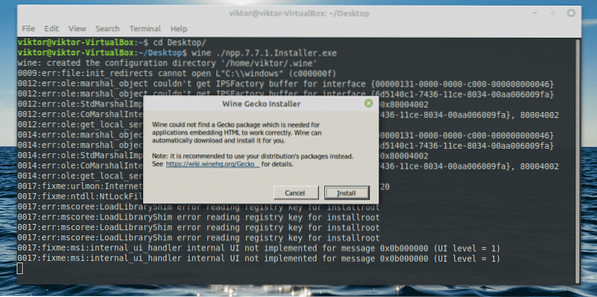
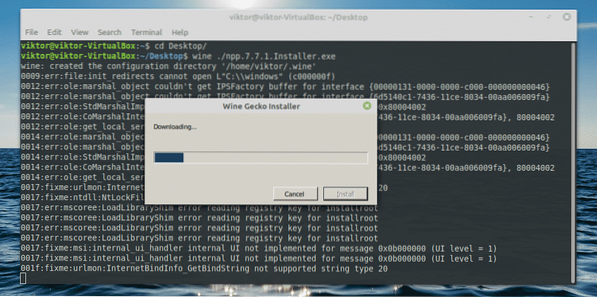
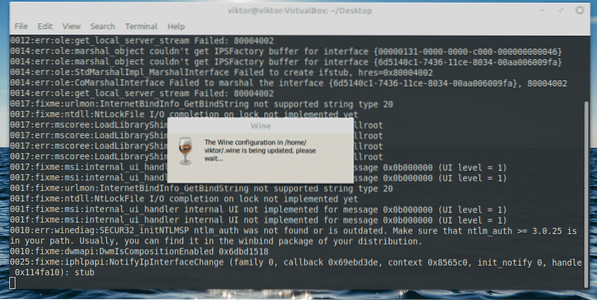
Ora, il programma di installazione inizierà a funzionare. All'inizio, seleziona la lingua.
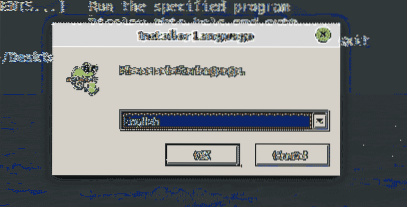
Apparirà la schermata di benvenuto. Fare clic su "Avanti".
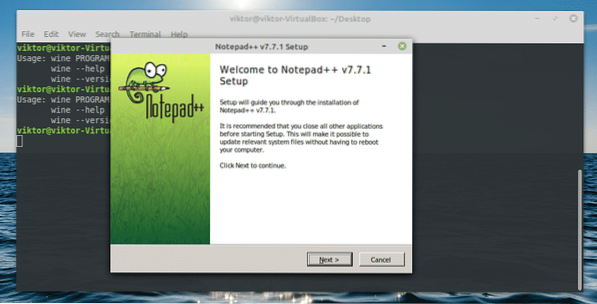
Accetta il contratto di licenza.
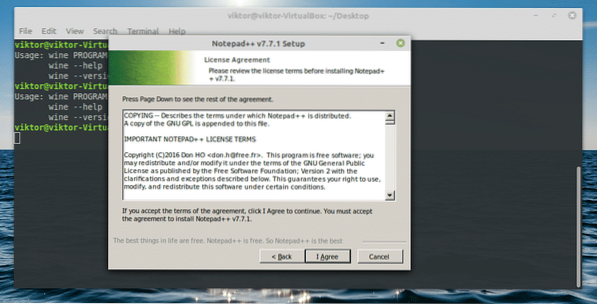
A partire dal percorso di installazione, mantieni quello predefinito. Wine gestisce la posizione automaticamente, quindi non è necessario cambiarlo.
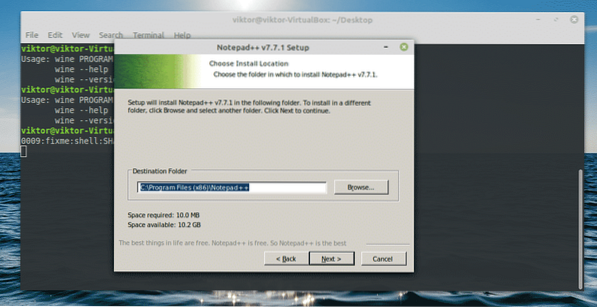
Seleziona le funzionalità che desideri utilizzare.
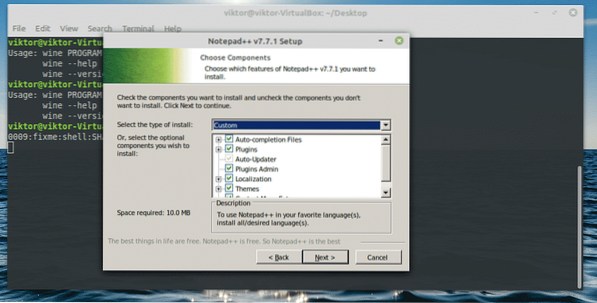
Successivamente, le opzioni sono per creare un collegamento sul desktop e utilizzare %APPDATA% per ospitare i file di configurazione. Il secondo non sarà disponibile.
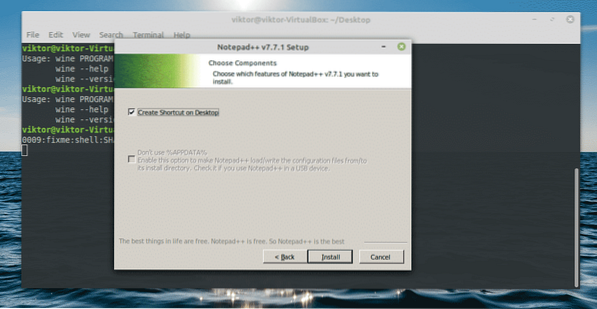
Fare clic su "Fine" per completare l'installazione.
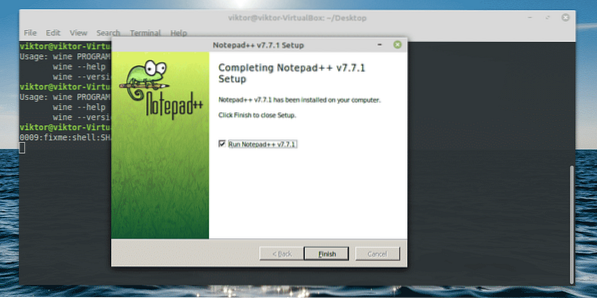
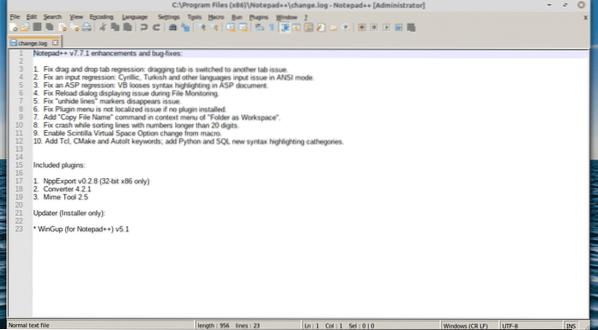
Prime95
Scarica lo strumento da GIMPS. Ottieni Windows per mostrare l'utilizzo di Wine.
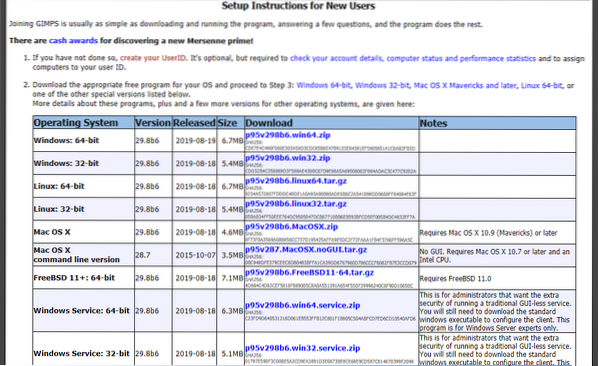

Estrai il file ZIP.
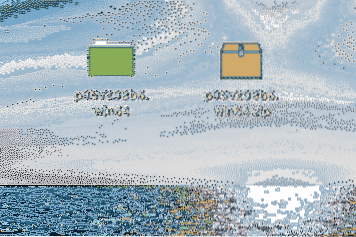
Usa Wine per eseguire lo strumento.
vino prime95.EXE
Seleziona "Solo stress test".
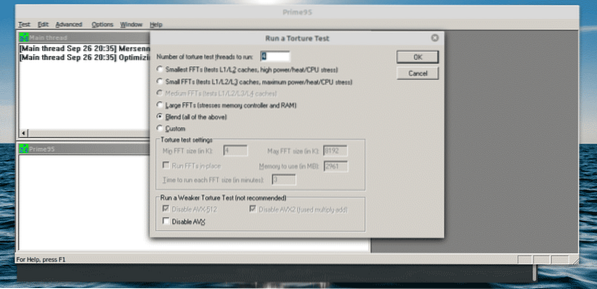
Esistono più livelli di stress test. A seconda delle tue necessità, puoi scegliere quale scegliere. Puoi anche definire il tuo livello di stress.
Pensieri finali
Il vino è uno degli strumenti più essenziali che gli utenti Linux devono avere. Mentre capisco il sentimento di alcuni appassionati di Linux contro lo strumento, è un male necessario per aiutare il mondo a compiere la transizione verso questa piattaforma "aperta".
Interessato al gioco? Windows non è più l'unica piattaforma in cui puoi giocare. Scopri alcuni dei migliori giochi disponibili direttamente su Linux.
 Phenquestions
Phenquestions


